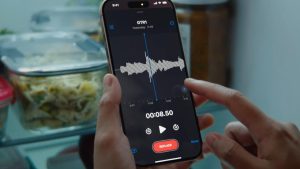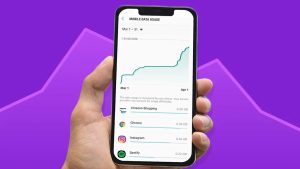وبگردی خصوصی در مرورگر کروم اطلاعات شما را ذخیره نمیکند و باعث افزایش امنیت هنگام استفاده از اینترنت میشود.


به گزارش تکراتو و به نقل از techradar، وبگردی خصوصی یعنی استفاده از اینترنت بدون اینکه اطلاعاتی از جلسات مرور شما ذخیره شود. در این حالت، تاریخچه مرورگر ثبت نمیشود، اطلاعات فرمها ذخیره نمیگردد و کوکیها بلافاصله بعد از بستن صفحه حذف میشوند.
این قابلیت برای محافظت از حریم خصوصی کاربران، بهخصوص هنگام استفاده از کامپیوترهای عمومی یا اشتراکی مفید است.
وبگردی خصوصی در مرورگر کروم
البته باید بدانید که این حالت شما را بهطور کامل ناشناس نمیکند. ارائهدهنده اینترنت و مدیر شبکه همچنان میتوانند وبسایتهایی که بازدید میکنید را ردیابی کنند. اگر به دنبال امنیت بیشتر هستید، میتوانید از ابزارهایی مثل مسدودکننده تبلیغات و سرویسهای VPN همراه با حالت خصوصی استفاده کنید.
مرور خصوصی در Google Chrome
مرورگر Google Chrome با سهم بازار ۶۷ درصدی، محبوبترین مرورگر دنیا محسوب میشود. پس از آن Safari از شرکت Apple با ۱۸ درصد و Microsoft Edge با ۵ درصد قرار دارند. یکی از ویژگیهای مهم Chrome که محبوبیتش را بالا برده، همین حالت مرور خصوصی یا همان Incognito Mode است.
در این حالت، تاریخچه جستجو و وبگردی ذخیره نمیشود و کوکیها نصب نمیگردند. هر بار که این حالت را ببندید و دوباره باز کنید، با یک صفحه مرور جدید و خالی روبهرو خواهید شد.
برنامه Chrome برای ویندوز، macOS، اندروید، iOS و سیستمعامل ChromeOS عرضه شده است. در ادامه نحوه استفاده از حالت خصوصی در ویندوز، ChromeOS و اندروید را توضیح میدهیم.
نحوه فعالسازی Incognito در ویندوز
مرورگر Chrome را در کامپیوتر باز کنید.
در بالا سمت راست روی گزینه More (سه نقطه عمودی) کلیک کرده و گزینه New Incognito Window را انتخاب کنید.
یک پنجره جدید با آیکون Incognito در گوشه بالا باز میشود. از اینجا به بعد میتوانید به صورت خصوصی مرور کنید.
همچنین میتوانید با فشردن کلیدهای ترکیبی Ctrl + Shift + N این پنجره را باز کنید.
میتوانید همزمان چند پنجره Incognito باز کرده و بین حالت عادی و خصوصی جابهجا شوید.
نحوه فعالسازی Incognito در اندروید
اپلیکیشن Chrome را در گوشی اندرویدی خود باز کنید.
روی گزینه More در بالا سمت راست بزنید و New Incognito tab را انتخاب کنید.
پنجرهای جدید باز میشود و آیکون Incognito در کنار نوار آدرس دیده میشود.
در این حالت نمیتوانید از صفحه اسکرینشات بگیرید، مگر اینکه صفحه را در حالت عادی باز کنید.
برای اینکه تبهای خصوصی از دید سایر کاربران مخفی بمانند:
وارد تنظیمات Chrome شوید، سپس بخش Privacy and Security را باز کرده و گزینه Lock Incognito tabs when you leave Chrome را فعال کنید.
این ویژگی فقط در اندروید نسخه ۱۱ و بالاتر فعال میشود.
نحوه فعالسازی Incognito در ChromeOS
مرورگر Chrome را در کرومبوک باز کنید.
روی More کلیک کرده و گزینه New Incognito Window را انتخاب کنید.
همچنین میتوانید با کلیدهای Ctrl + Shift + N این پنجره را باز کنید.
روش فعالسازی در ChromeOS دقیقا مانند ویندوز است.
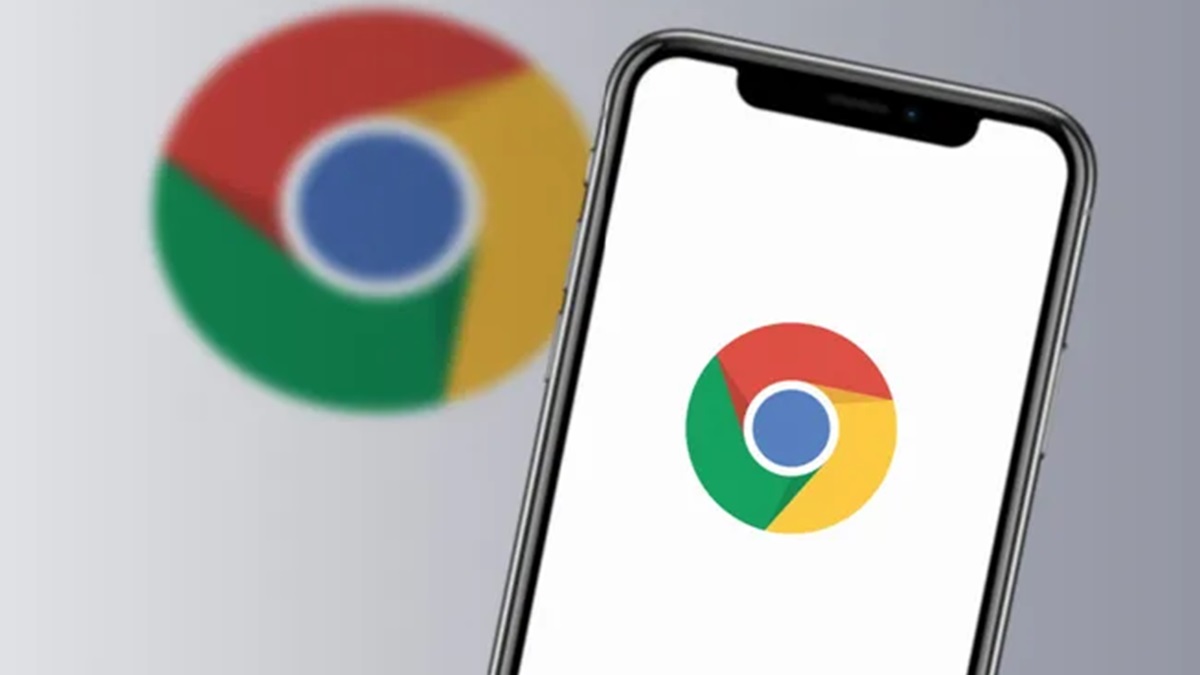
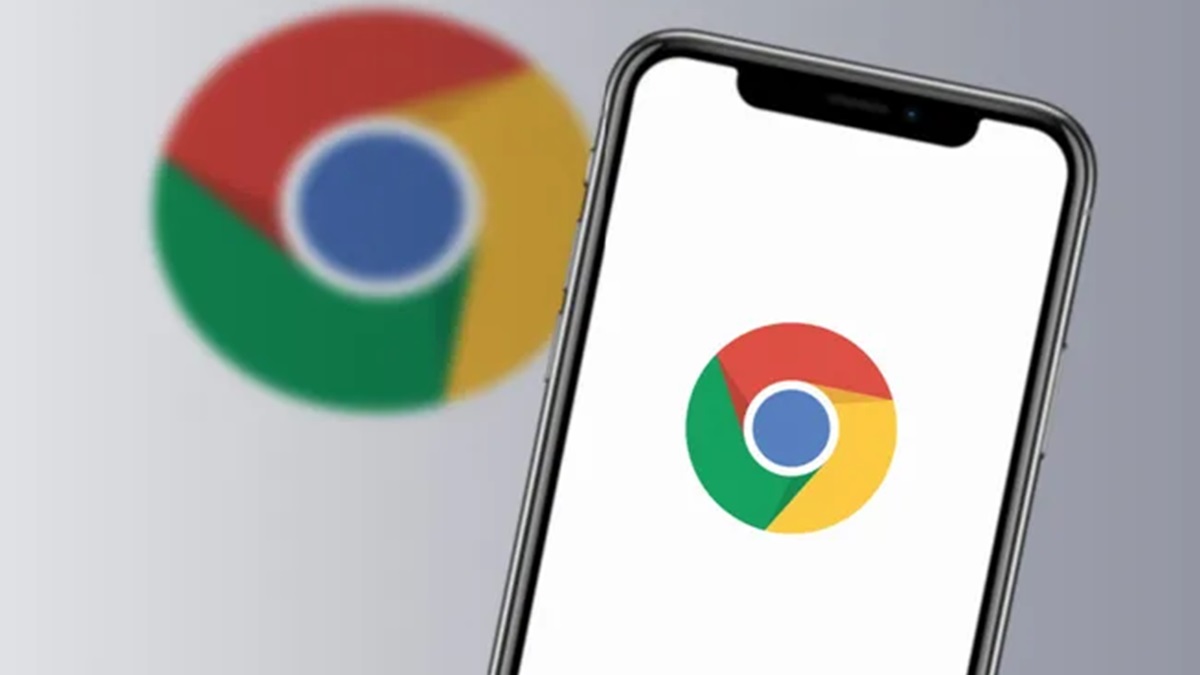
حذف اطلاعات مرور در Chrome
مرور خصوصی بهتنهایی برای حفظ حریم خصوصی کافی نیست. حذف اطلاعات مرور میتواند گام بعدی باشد تا دیگران نتوانند تاریخچه شما را ببینند.
نحوه حذف اطلاعات مرور در ویندوز
Chrome را باز کنید.
روی More کلیک کرده و گزینه Delete browsing data را انتخاب کنید.
محدوده زمانی برای حذف را انتخاب کنید (مثلاً یک ساعت گذشته، ۷ روز گذشته یا همیشه).
نوع اطلاعاتی که میخواهید حذف شود را مشخص کنید (تاریخچه مرور، کوکیها و فایلهای کششده).
روی Delete data کلیک کنید.
برای دسترسی سریعتر، میتوانید در نوار آدرس عبارت Delete browsing data را بنویسید و روی گزینه ظاهر شده بزنید.
نحوه حذف اطلاعات مرور در اندروید
Chrome را در گوشی خود باز کنید.
روی More بزنید و Delete browsing data را انتخاب کنید.
بازه زمانی دلخواه را مشخص کنید.
نوع اطلاعات را انتخاب کرده و Delete data را بزنید.
نحوه حذف اطلاعات مرور در ChromeOS
مرورگر را باز کرده و از منوی More گزینه Delete browsing data را انتخاب کنید.
بازه زمانی و نوع اطلاعات را مشخص کرده و Delete data را بزنید.
حذف فعالیتهای ذخیرهشده در حساب Google
اگر در Chrome با حساب Google وارد شده باشید، فعالیتهایی مانند سابقه جستجو در Google یا ویدیوهای دیدهشده در YouTube ذخیره میشود. این دادهها جدا از اطلاعات ذخیرهشده در خود مرورگر هستند و با حذف دادههای مرورگر پاک نمیشوند.
برای حذف این اطلاعات باید به مرکز My Activity بروید. مراحل زیر را دنبال کنید:
وارد آدرس myactivity.google.com شوید.
روی دکمه Delete بالای فعالیتها کلیک کنید.
بازه زمانی مورد نظر را انتخاب کنید (یک ساعت گذشته، یک روز گذشته یا همیشه).
برای حفظ حریم خصوصی بیشتر، پیشنهاد میشود بازه زمانی همیشه را انتخاب کنید.
برای اینکه اصلاً این اطلاعات ذخیره نشوند، میتوانید ذخیره فعالیتها را غیرفعال کنید:
به myactivity.google.com بروید.
نوع فعالیتی که میخواهید غیرفعال شود را انتخاب کنید: Web & App، Timeline یا YouTube History.
ممکن است Google به شما هشدار دهد که این کار باعث کاهش تجربه شخصیسازیشده میشود، اما اگر اولویت شما حفظ حریم خصوصی است، میتوانید آن را غیرفعال کنید.
برای اطمینان بیشتر، بهتر است هر سه نوع فعالیت را غیرفعال کنید تا اطلاعات شما هنگام استفاده از Chrome جمعآوری نشود و حریم خصوصی شما بهتر حفظ شود.